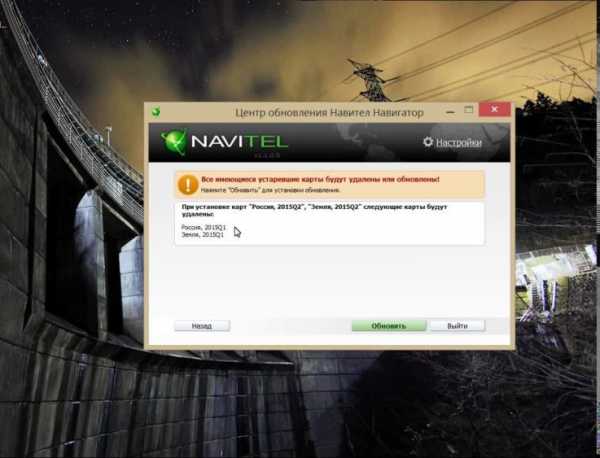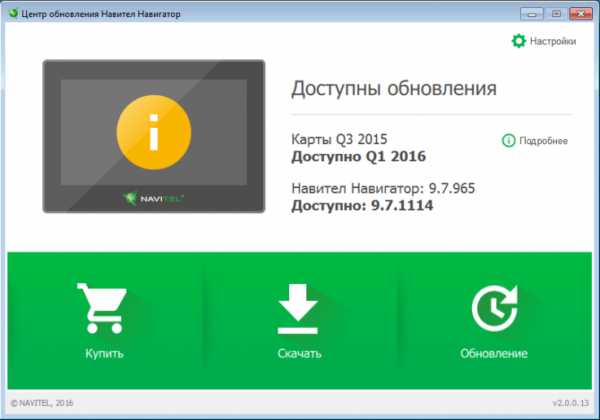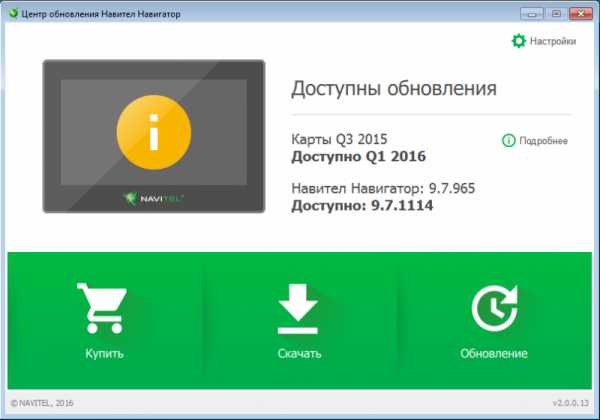Как обновить карты на навигаторе
Вы пользуетесь Навителом, но заметили, что навигатор начал указывать неверное направление? Скорее всего, gps-карты устарели, их нужно обновить. Есть как минимум три способа обновления, они описаны в этом руководстве.
Содержание. Обновление карт Навител:
- через мобильное приложение
- через кабинет пользователя (ПК)
- через автоверсию навигатора
Как обновить карты через приложение Навител Навигатор
Вы можете обновить карты Навител для Андроид через Интернет, с помощью установленного на планшете или смартфоне приложения.
1. Включите интернет на мобильном устройстве, проверив, что используете недорогой трафик — Wifi, а не мобильный, иначе можете обновление карт (а это могут быть десятки мегабайт) можеть влететь в копееечку.
2. Для запуска процесса обновления перейдите в Меню > Мой Навител > Обновления.
3. Используйте кнопку «Обновить всё» для обновления всех компонентов — ПО «Навител Навигатор» и карт. Если вы хотите обновить только определенную карту, нажмите на зеленый значок справа от ее названия.
4. Советуем ознакомиться с описанием навигационных карт (окно «Информация»). На этой странице вы узнаете объем карты, количество городов, длину графа и другие подробности.
5. Нажмите «Обновить» для скачивания соответствующих обновлений. Рядом с наименованием обновления появится статусная строка, которая отобразит оставшееся время и собственно состояние.
Читайте также, как установить карты на Навител. На самом деле, есть некоторые нюансы, которые вам необходимо знать.
Обновление карт Навитела через Личный кабинет пользователя (через комп)
Еще один способ обновить Навител (а заодно привести карты в актуальное состояние) — загрузить обновления через официальный сайт Навитела.
1. Для получения обновлений через сайт нужно зарегистрироваться на нем, войти в аккаунт и добавить устройство (указав лицензионный номер).
2. Зайдите в личный кабинет на сайте «Навител» и в разделе «Мои устройства», в столбике Обновить, найдите строку «Доступные обновления».
3. В таблице «Мои устройства (обновления)» отобразятся имеющиеся апдейты конкретно для вашего устройства. Рядом будут указаны а) версия Навител Навигатора б) файлы активированных лицензий.
(Как уже было сказано, вам нужно добавить ваше мобильное устройство или навигатор в список поддерживаемых.)
4. Укажите файлы карты, который совместим с девайсом и соответственно версией вашего ПО.
5. Для загрузки обновлений нажмите на кнопку «Скачать» напротив строки с названием и описанием карты. Скачиваемый файл должен иметь расширение .nm7, сохраните его на компьютере.
6. Присоедините карту памяти или собствено устройство к компьютеру, чтобы оно было в режиме накопителя и было доступно для записи.
7. Зайдите в каталог с картами Навител Навигатора на устройстве хранения — \NavitelContent\Maps\ и удалите все файлы старых карт оттуда. Это необходимо для загрузки на новое место обновленных карт и позволяет избежать конфликтов несовместимости различных версий и карт Навитела.
8. Загрузите все файлы в формате .nm7 на место старых удаленных карт, в ту же папку на карте памяти или мобильном устройстве. После этого можно отсоединить устройство от компьютера
9. Запустите Navitel для автоматического обновления и проверки статуса/работоспособности карт.
Оффлайн карты для Андроид
Этот способ подходит для обновления автомобильной версии Навител Навигатора. Мы используем Navitel Navigator Update Center — официальное приложение для удобного обновления карт. Скачать программу можно здесь.
Итак, вот как обновить карты Навител для автомобильной версии:
Запустите установщик Navitel Navigator Update Center, выполните установку на компьютер под управлением ОС Windows 7 или выше.
Присоедините с помощью USB-кабеля или другим способом навигатор к компьютеру, чтобы он отражался как флешка в виде файлового тома.
Откройте приложение. Если устройство подключено к ПК, Navitel Navigator Update Center найдет его без проблем.
Будет произведен поиск обновлений для устройства, если они будут найдены, пользователю будет предложено скачать обновления карт или ПО. При этом, старые ненужные файлы карт удалятся с устройства.
Нажмите кнопки «Обновление» и «ОК» для подтверждения.
Мастер обновления загрузит и произведет установку обновлений карт и ПО для подключенного девайса.
После скачивания и установки обновлений можно запустить Navitel и проверить статус карт.
softdroid.net
Как обновить навигатор навител и карты 2018. Обновление карт навигатора навител.
Автор: Александр Мойсеенко / Опубликовано:30.05.2018 / Последнее обновление: 29.10.2018
Пользуетесь навигатором навител, но стали замечать сбои в работе приложения или построении маршрута, либо участок карты недостаточно информативен? Вероятно, устарела карта или программа. Для устранения проблем, необходимо выполнить обновление. В статье подробно поговорим, как обновить навигатор навител, на устройствах под управлением Android и в автомобильном навигаторе.
Способы обновления программы
На устройствах под управлением Android
Обновление выполняется двумя способами:
- В магазине приложений Google Play.
- Полной переустановкой.
Для метода с использованием Google Play, следует посетить магазин приложений и принудительно актуализировать утилиту, если автоматическое обновление отключено. При этом способ не годится в случае установки утилиты из других источников.
Полная переустановка предусматривает удаление и повторную установку приложения. Такое действие обязательное, если в Google Play происходит сбой, или программа устанавливалась из других источников, например с официального сайта навител.
На автомобильном навигаторе
Доступны 2 способа обновления:
- С использованием программы Navitel Navigator Updater.
- Через официальный сайт.
Метод Navitel Updater подразумевает установку программы на ПК. Затем подключается навигатор, после чего производится автоматическая установка и настройка. Так же утилита позволяет обновить карты.
При использовании сайта, следует скачать архив с новыми файлами и произвести установку в ручном режиме.
Способы обновления карт
Для навигаторов и устройств под управлением Android
- Из меню навигационного приложения.
- С внутреннего или внешнего накопителя.
При использовании метода «из меню приложения», достаточно предоставить навигатору/Android устройству доступ к интернету. Затем перейти в соответствующий раздел и выполнить актуализацию файлов.
Скачанные карты при помощи ПК, следует перенести в память навигатора или мобильного устройства. После произвести обновление через программу, указав путь хранения карт. На автомобильном навигаторе, обновление новых карт выполняется автоматически.
Инструкция как обновить навигатор навител на Android
При помощи магазина приложений Google Play
- Открыть магазин приложений Google и отобразить скрытое меню.
- Выбрать пункт «Мои приложения и игры».
- В кладке «Обновления» найти приложение и нажать обновить.
Отсутствие программы в списке говорит о наличии актуальной версии.
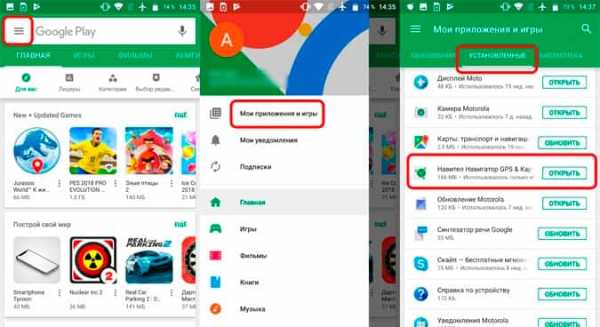
Полная переустановка
- Произвести удаление приложения.
- Зайти, при помощи менеджера файлов, в память и очистить остаточные файлы.
- Скачать новую версию программы и выполнить установку. На время инсталляции следует разрешить установку из непроверенных источников, а после вернуть исходные значения.
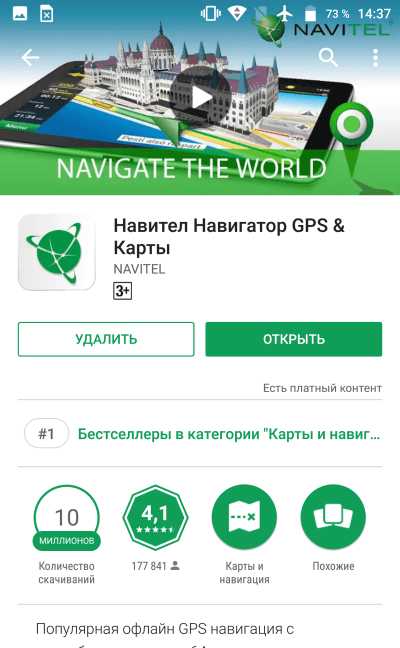
Инструкция как обновить карты навител на Android
Из меню навигационного приложения
- Открыть главное меню.
- Выбрать пункт «Мой навител».
- В новом окне нажать на пункт «Обновления».
- При наличии обновлений, появится дополнительная информация с описанием и кнопка «Обновить».
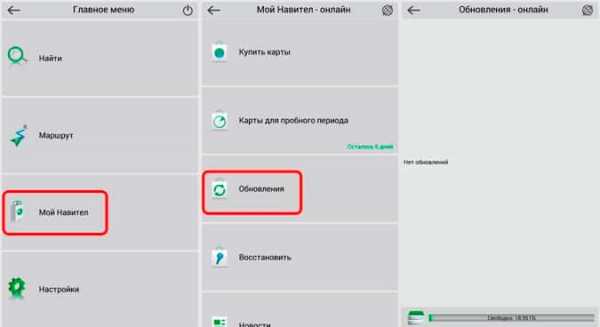
Установкой из памяти устройства
- Удалить ранее установленные карты. Стандартное расположение карт в папке Maps, папки NavitelContent.
- Загрузить скачанные карты в директорию, где хранились предыдущие карты.
- Открыть «Главное меню» приложения, затем пункт «Настройки».
- Далее выбрать пункт «Другие карты».
- В новом окне нажать «Добавить атлас».
- Указать папку с картами. Для упрощения навигации, следует ориентироваться по папкам, содержащим значок земного шара.
- Выбрать файл карты, после чего атлас запустится автоматически.
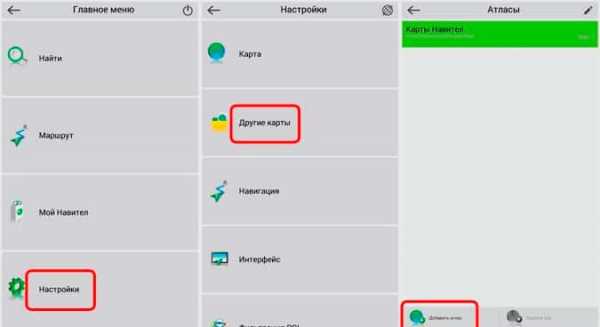
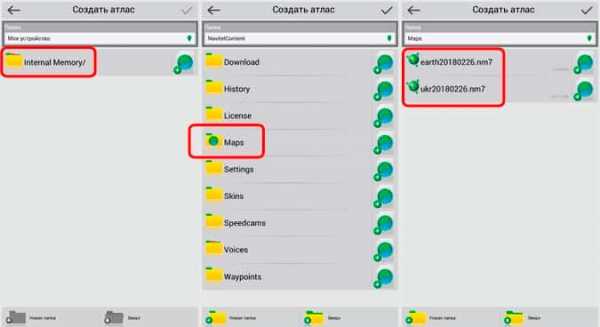
Инструкция по обновлению приложения в навигаторе
Как обновить навигатор навител через компьютер
Скачать утилиту Updater на ПК по прямой ссылке.
Произвести установку, следуя указаниям мастера установки.
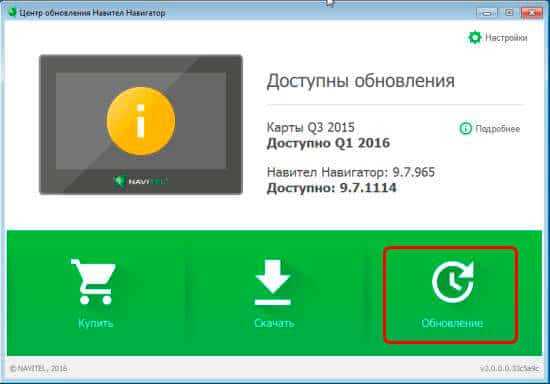
Запустить программу и подключить устройство к компьютеру в режиме съемного носителя.
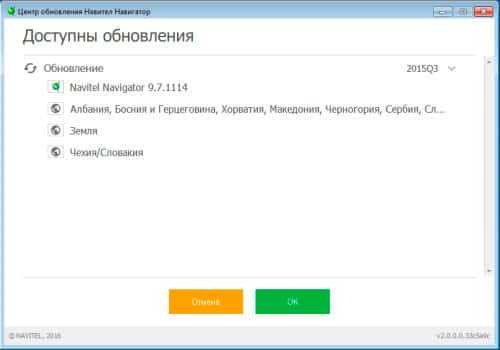
Выполнить резервное копирование имеющихся файлов.
При наличии обновлений, утилита предложит скачать и установить новые файлы, включая карты.
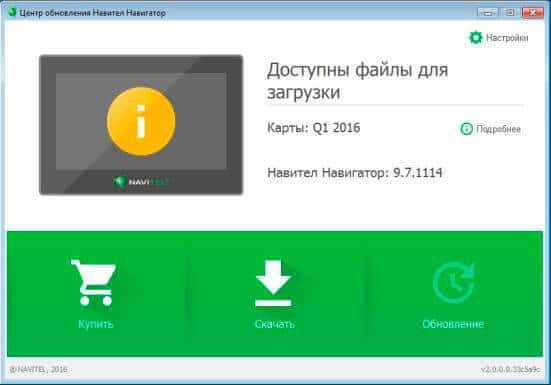
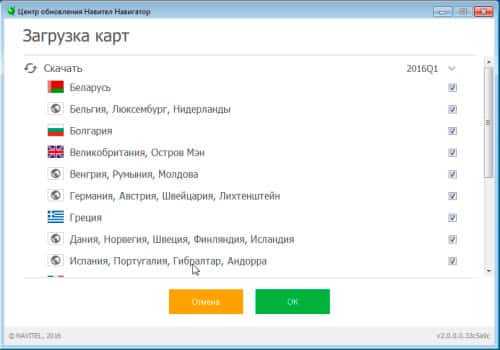
Обновление через официальный сайт
- Перейти в личный кабинет.
- После авторизации выбрать раздел с добавленными устройствами и проверить обновления.
- Соединить навигатор с ПК при помощи кабеля синхронизации.
- Произвести резервное копирование.
- Скачать архив с обновлениями, для соответствующего устройства, на ПК. Распаковать архив, а затем переместить файлы в память устройства.
Инструкция как обновить карты на навигаторе
Из меню приложения
Алгоритм действий аналогичен, как и для устройств на ОС Android. Необходимо запустить программу навигации, выбрать «Меню», далее раздел «Мой навител», а затем пункт «Обновления». Нажать «Обновить всё», а затем подтвердить загрузку карт.
Важно! Требуется предоставить устройству доступ к интернету.
При помощи компьютера
Важно! Перед установкой карт, требуется актуализировать версию программы на устройстве.
Алгоритм действий:
- Скачать карты в личном кабинете из меню «Обновления».
- Соединить устройство с ПК через кабель синхронизации.
- Очистить директорию с картами, после чего поместить скачанные карты.
- Отключить устройство. Актуализация карт произойдет автоматически после первого запуска программы.
Вывод
Для обновления навигатора навител или карт, следует воспользоваться автоматическим или ручным способом. Автоматическое обновление легче и содержит меньше дополнительных действий, что подойдет новичкам. Ручной способ ориентирован на продвинутых владельцев, или если автоматический метод не работает в силу разных причин.
Если у вас остались вопросы, то в блоке ниже “Комментарии пользователей” вы можете задать вопрос автору, оставить замечание или поделиться своим опытом. Мы постараемся ответить.
Загрузка…Поделиться:[addtoany]
androfon.ru
Как обновить программное обеспечение навител на навигаторе — Советолог
Как обновить карты Навител на навигаторе
Не так недавно меня попросили обновить программное обеспечение и карты на навигаторе с установленной системой Навител (Navitel) – перепрошить, так сказать, навигатор. На самом деле в речь идет именно о самой навигационной системе Навител, а не о встроенной прошивке самого навигатора.
Я сказал, что помогу, но в следующий раз они и сами могут справиться, так как это достаточно простая процедура – практически все происходит автоматически. Эту простую процедуру обновления я выкладываю в данном материале, чтобы каждый смог обновить карты Навител на навигаторе, не обращаясь за помощью.
Прошивка навигатора – это установленное программное обеспечение на навигаторе. Навигационные карты лежать в отдельной папке, их нужно качать отдельно от программы Navitel и записывать либо на внешнюю карту памяти, либо во внутреннюю память самого навигатора (в определенную папку).
Но на самом деле с обновлением программного обеспечения Navitel (версии программы и карт) все обстоит гораздо проще – так что просить никого не нужно, даже если Вы никогда с обновлением навигатора не сталкивались раньше. Все будет осуществлено в автоматическом режиме, единственное, что действительно требуется – это подключение к интернету и время для ожидания скачивания карт (они большие).
Пойдем по пунктам:
1. Подключаем с помощью кабеля навигатор к компьютеру и включаем сам навигатор.
2. Запускаем программку «Navitel Navigator Updater», которую можно скачать по указанной ссылке: «Navitel Navigator Updater — программа для автоматического обновления Navitel». Там все рассказано: как скачать и установить программу.
3. При запуске программа сначала ищет новую версию «Navitel Navigator Updater», и если находит, то сообщит об этом и предложит ее установить — соглашаемся:

4. Затем происходит поиск подключенных к компьютеру устройств (навигаторов):

5. После обнаружения нашего навигатора, выдается соответствующее сообщение:

6. В данном случае мы имеем только одно устройство, щелкаем на него мышкой и нажимаем «Далее».
7. Программа через подключение к интернету обнаруживает следующие обновления программы:

8. Здесь видно, что на самом навигаторе установлена версия 5.0, а доступно обновление до 7.5. Можно ничего не трогать а просто нажать «Далее». Поступает предложение обновить версию навигационной системы:

Причем, если стоит галочка «Создавать резервную копию», то будет перед обновлением создана копия текущего (в данном примере 5.0) программного обеспечения навигатора, на всякий случай. Пункт «Не обновлять приложение» нужно выбирать только тогда, когда мы хотим обновить только карты, не трогая самой навигационной системы. Выбираем курсором пункт «Навител Навигатор 7.5.0.202» и жмем «Обновить».
9. Далее открывается окошко с выбором карт для обновления:

Вот здесь небольшая загвоздка: кнопка «Обновить» неактивна. Здесь нужно дважды щелкнуть мышкой на выбранной карте для обновления и значок звездочки на карте поменяется на значок стрелочки вниз (загрузка):

Жмем «Обновить».
10. Открывается последнее предупреждение об удалении старой программы и старых карт:

Снова жмем «Обновить».
11. Пошел процесс загрузки и установки программного обеспечения:

Это займет немного времени, так как загружаемые файлы невелики на размеру.
12. Пошел процесс загрузки карт:

Вот этот процесс может занять значительное время, так как карты – это достаточно большие файлы. Здесь все зависит от скорости вашего интернета и нагрузки на сервер самого Навитела. Остается просто ждать.
13. После закачки файлов и их автоматической проверки идет процесс установки:

Это значит, что скаченная информация записывается в память навигатора. Этот процесс уже недолгий.
14. После всех этих манипуляций выскакивает заключительное окошко, говорящее о завершении обновления:

15. Отключаем навигатор от компьютера и наслаждаемся обновленной программой Навител с новыми картами! Следует отменить, что при данном обновлении все путевые точки сохраняются. Удачи!

Автор материала: Робин
sovetolog.com
Навигатор «Навител»: 3 основных способа обновления

Содержание статьи
Что потребуется для обновления
Современная навигационная утилита «Навител» разработана для подключения к операционным системам Android, iOS, Windows Mobile Phone, Windows CE, BlackBerry, Symbian, Bada и Tizen. «Навител Навигатор» требует периодической модернизации программного обеспечения и усовершенствования карт. Рекомендуемая периодичность апгрейда – раз в 6 месяцев.

Многие водители часто интересуются, как проверить наличие новой версии и установить её на «бортовой компьютер».
Для подключения навигатора к ПК понадобится UBS-кабель, который идёт в комплекте поставки мобильного гаджета. Чтобы модернизировать навигационную систему «Навител», нужен высокоскоростной интернет. Тип подключения зависит от выбранного метода установки скачанных файлов. Стоит отметить, что вся процедура может занять от 30 до 90 минут, входящий трафик превышает 500 мегабайт.
Способы обновления
Разработчики современной мультиязычной навигационной системы «Навител» предлагают несколько методов обновления системы до последней версии. Рассмотрим пошаговые алгоритмы действий каждого из существующих способов.
Вручную через ПК
Сделать апгрейд программного файла «Навител» можно вручную, используя подключённый к интернету ПК. К основным шагам процесса модернизации навигационной системы относят следующие действия.
- Откройте страницу портала «Навител Навигатор». Пройдите регистрацию пользователя ресурса.
- Открыв вкладку «Мои устройства», укажите информацию о подключённом навигаторе. Введите лицензионный ключ.
- После автоматической проверки программа выдаст ссылки для скачивания.
- Сохраните обновления на ПК. Распакуйте данные.
- Используя UBS-шнур, подключите навигатор к ПК. Для безопасности работы скопируйте системные файлы на жёсткий диск ПК.
- Пройдите в директорию NavitelContent/Maps. Удалите содержимое папки, кроме файла Registration_Key.txt или NavitelAuto_Activation_Ket.txt. Вставьте в данную папку новый архив.
- Отключите навигатор от ПК.
- Активируйте программный продукт «Навител», проверьте исправность его работы.
- Если программе не удалось обнаружить обновлённые файлы, укажите к ним путь вручную. Откройте главное меню, перейдите в «Настройки». Выберите вкладку «Другие карты» и запустите опцию «Добавить атлас».
Через программу разработчика
Чтобы выполнить апгрейд навигационной системы через специальную программу разработчика, нужно выполнить ряд простых действий.
- Откройте официальный сайт «Навител». Скачайте установочный файл программы Navitel Navigator Updater.
- Установите программу на компьютер. Активируйте данный программный продукт.
- Navitel Navigator Updater просканирует базу данных автоматически. Инсталлируйте предложенные варианты обновления софта.
- Подключите навигатор к ПК или ноутбуку, используя режим подключения «съёмный носитель» и UBS-кабель.
- Повторно запустите утилиту Navitel Navigator Updater. Работайте с последней версией программы.
- Navitel Navigator Updater автоматически обнаружит навигатор, выполнит поиск доступных обновлений в интернете и предложит их к установке.
- Отметьте интересующие вас объекты. Нажмите кнопку «Обновить». После подтверждения замена старых карт на новые происходит автоматически. Не нуждающиеся в замене объекты следует пометить галочкой напротив пункта «Не обновлять приложение».
- Выбрав функцию «Дополнительные опции», запустите поиск обновлений для программного обеспечения навигатора.
- По завершении сканирования и инсталляции выбранных файлов прервите соединение. Нажмите кнопку «Выйти».
- Отсоедините UBS-кабель с подключённым навигатором от ПК.
- Подключите мобильное устройство в автомобиле. Проверьте исправность работы прибора и функциональность установленных карт.
Для установки модернизированной версии навигационной системы требуется лицензионный ключ. Стоит отметить, что лицензионный ключ выдаётся в официальном представительском магазине «Навител». Купленная на «чёрном» рынке программа не подлежит обновлению.
Прямое подключение через устройство
Самым простым способом обновления программной системы считается прямое подключение навигатора к интернету.
- Активируйте навигационную систему. Откройте главное меню.
- Перейдите в раздел «Мой Навител». Кликните на вкладку «Мои продукты».
- Выберите карты или определённые населённые пункты для модернизации маршрута.
- Программа автоматически проверяет наличие обновлённой версии программного продукта или локальных карт. Подтвердите своё разрешение на скачивание последней версии утилиты нажатием кнопки «Ок».
Как утверждают разработчики программного продукта «Навител», данный вариант обновления не пользуется популярностью среди водителей.
Большинство моделей навигаторов не поддерживают прямое подключение к интернету. Современные модернизированные навигаторы имеют доступ к интернету, но скорость скачивания очень медленная. Согласно отзывам пользователей программы «Навител», ещё один недостаток данного метода заключается в большом расходе трафика и его дороговизне.
Вывод
Каждый из описанных способов обновления навигационной системы до последней версии имеет как положительные, так и отрицательные качества. Выбор метода зависит от технических возможностей и скорости подключения прибора к интернету.
Пожалуйста, оцените этот материал!
Загрузка…Если Вам понравилась статья, поделитесь ею с друзьями!
motorsguide.ru
NAVITEL ® — Техподдержка
Для технического обслуживания или гарантийного ремонта видеорегистраторов, навигаторов и планшетов NAVITEL® вы можете обратиться в любой из авторизованных сервисных центров.
Сервисное обслуживание устройств NAVITEL® осуществляет федеральная сеть сервисных центров «Про-Сервис».
— Выберите свой город -Москва- Центральный федеральный округ -БрянскВладимирВоронежИвановоРязаньТамбовТверь- Северо-Западный федеральный округ -Санкт-ПетербургАрхангельскВологдаКалининградЧереповец- Южный федеральный округ -ВолгоградКраснодарРостов-на-Дону- Приволжский федеральный округ -КазаньКировНижний НовгородОренбургПензаПермьСамараСаратовТольятти- Уральский федеральный округ -ЕкатеринбургСургутТюменьЧелябинск- Сибирский федеральный округ -БарнаулИркутскКемеровоКрасноярскНовокузнецкНовосибирскОмск- Дальневосточный федеральный округ -БлаговещенскХабаровск
Адрес: 115404, г. Москва, ул. Люсиновская 13, с. 1, м. Добрынинская
Телефон: (495) 771 73 26 (многоканальный)
Время работы: с 9:00 до 21:00 без выходных
Адрес: 115404, г. Москва, ул. 6-я Радиальная, д. 18, стр. 5
Телефон: (495) 771 73 26 (многоканальный)
Время работы: ПН-ПТ с 09:00 до 18:00; выходной: СБ-ВС
Адрес: 125190, г. Москва, Ленинградский проспект, д. 80, корп. 16
Правила отправки неисправных устройств в Сервисный Центр NAVITEL®
Центральный федеральный округ
Адрес: 241000, г. Брянск, ул. Костычева, д. 70
Телефон: (800) 770 78 87 (многоканальный)
Время работы: ПН-ПТ с 09:00 до 19:00, СБ с 09:00 до 17:00; без перерыва; ВС — выходной
Адрес: 600000, г. Владимир, ул. Большая Московская, д. 19
Телефон: (800) 770 78 87 (многоканальный)
Время работы: ПН-ПТ с 09:00 до 18:00, СБ с 10:00 до 17:00; без перерыва; ВС — выходной ВС
Адрес: 394036, г. Воронеж, проспект Революции, д. 48
Телефон: (800) 770 78 87 (многоканальный)
Время работы: ПН- ПТ с 09:00 до 19:00, СБ с 09:00 до 17:00; без перерыва; выходной: ВС
Адрес: 394000, г. Воронеж, ул. Ф. Энгельса, дом 52
Телефон: (800) 770 78 87 (многоканальный)
Время работы: ПН-ПТ с 09:00 до 18:00; выходной: СБ-ВС. Только юр. лица
Адрес: 153000, г. Иваново, ул. Смирнова, д. 47
Телефон: (800) 770 78 87 (многоканальный)
Время работы: ПН-ПТ с 09:00 до 18:00, СБ с 10:00 до 17:00; ВС — выходной
Адрес: 115404, г. Москва, ул. Люсиновская 13, с. 1, м. Добрынинская
Телефон: (495) 771 73 26 (многоканальный)
Время работы: с 9:00 до 21:00 без выходных
Адрес: 115404, г. Москва, ул. 6-я Радиальная, д. 18, стр. 5
Телефон: (495) 771 73 26 (многоканальный)
Время работы: ПН-ПТ с 09:00 до 18:00; выходной: СБ-ВС
Адрес: 125190, г. Москва, Ленинградский проспект, д. 80, корп. 16
Правила отправки неисправных устройств в Сервисный Центр NAVITEL®
Адрес: 390000, г. Рязань, ул. Кудрявцева, д. 66
Телефон: (800) 770 78 87 (многоканальный)
Время работы: ПН-ПТ с 10:00 до 19:00, СБ с 10:00 до 17:00; ВС — выходной
Адрес: 392000, г. Тамбов, ул. Носовская, д. 9
Телефон: (800) 770 78 87 (многоканальный)
Время работы: ПН-ПТ с 09:00 до 19:00, СБ-ВС с 09:00 до 17:00; без перерыва
Адрес: 170002, г. Тверь, пер. Спортивный, д. 8
Телефон: (800) 770 78 87 (многоканальный)
Время работы: ПН-ПТ с 10:00 до 19:00, СБ с 10:00 до 17:00; без перерыва, ВС — выходной
Адрес: 241000, г. Брянск, ул. Костычева, д. 70
Телефон: (800) 770 78 87 (многоканальный)
Время работы: ПН-ПТ с 09:00 до 19:00, СБ с 09:00 до 17:00; без перерыва; ВС — выходной
Адрес: 600000, г. Владимир, ул. Большая Московская, д. 19
Телефон: (800) 770 78 87 (многоканальный)
Время работы: ПН-ПТ с 09:00 до 18:00, СБ с 10:00 до 17:00; без перерыва; ВС — выходной
Адрес: 394036, г. Воронеж, проспект Революции, д. 48
Телефон: (800) 770 78 87 (многоканальный)
Время работы: ПН- ПТ с 09:00 до 19:00, СБ с 09:00 до 17:00; без перерыва; выходной: ВС
Адрес: 394000, г. Воронеж, ул. Ф. Энгельса, дом 52
Телефон: (800) 770 78 87 (многоканальный)
Время работы: ПН-ПТ с 09:00 до 18:00; выходной: СБ-ВС. Только юр. лица
Адрес: 153000, г. Иваново, ул. Смирнова, д. 47
Телефон: (800) 770 78 87 (многоканальный)
Время работы: ПН-ПТ с 09:00 до 18:00, СБ с 10:00 до 17:00; ВС — выходной
Адрес: 390000, г. Рязань, ул. Кудрявцева, д. 66
Телефон: (800) 770 78 87 (многоканальный)
Время работы: ПН-ПТ с 10:00 до 19:00, СБ с 10:00 до 17:00; ВС — выходной
Адрес: 392000, г. Тамбов, ул. Носовская, д. 9
Телефон: (800) 770 78 87 (многоканальный)
Время работы: ПН-ПТ с 09:00 до 19:00, СБ-ВС с 09:00 до 17:00; без перерыва
Адрес: 170002, г. Тверь, пер. Спортивный, д. 8
Телефон: (800) 770 78 87 (многоканальный)
Время работы: ПН-ПТ с 10:00 до 19:00, СБ с 10:00 до 17:00; без перерыва, ВС — выходной
Северо-Западный федеральный округ
Адрес: 163051, г. Архангельск, Северной Двины наб., д. 32 (за торговым центром «Час Пик»)
Телефон: (800) 770 71 91, (909) 556 02 18
Время работы: ПН-ПТ с 09:00 до 18:00 без перерыва, СБ, ВС — выходной
Адрес: 160011, г. Вологда, ул. Батюшкова, д. 11, оф. 416
Телефон: (800) 770 78 87 (многоканальный)
Время работы: ПН-СБ с 10:00 до 18:00, ВС — выходной
Адрес: 236000, г. Калининград, ул. Мусоргского, д. 10
Телефон: (800) 770 78 87 (многоканальный)
Время работы: ПН-ПТ с 09:00 до 20:00, СБ-ВС с 19:00 до 18:00
Адрес: 197110, г. Санкт-Петербург, Левашовский пр. д. 12, офис 421, комната 407/4
Телефон: (800) 770 78 87 (многоканальный)
Время работы: ПН-ПТ с 11:00 до 20:00. Только юр. лица
Адрес: 194356, г. Санкт-Петербург, пр. Просвещения, д. 19
Телефон: (800) 770 78 87 (многоканальный)
Время работы: ПН-ПТ с 10:00 до 20:00, СБ-ВС с 10:00 до 20:00
Адрес: 162601, г. Череповец, ул. Ленина, д. 59
Телефон: (800) 770 78 87 (многоканальный)
Время работы: ПН-ПТ с 09:00 до 19:00, СБ-ВС с 10:00 до 16:00
Адрес: 197110, г. Санкт-Петербург, Левашовский пр. д. 12, офис 421, комната 407/4
Телефон: (800) 770 78 87 (многоканальный)
Время работы: ПН-ПТ с 11:00 до 20:00. Только юр. лица
Адрес: 194356, г. Санкт-Петербург, пр. Просвещения, д. 19
Телефон: (800) 770 78 87 (многоканальный)
Время работы: ПН-ПТ с 10:00 до 20:00, СБ-ВС с 11:00 до 18:00
Адрес: 163051, г. Архангельск, Северной Двины наб., д. 32 (за торговым центром «Час Пик»)
Телефон: (800) 770 71 91, (909) 556 02 18
Время работы: ПН-ПТ с 09:00 до 18:00 без перерыва, СБ, ВС — выходной
Адрес: 160011, г. Вологда, ул. Батюшкова, д. 11, оф. 416
Телефон: (800) 770 78 87 (многоканальный)
Время работы: ПН-СБ с 10:00 до 18:00, ВС — выходной
Адрес: 236000, г. Калининград, ул. Мусоргского, д. 10
Телефон: (800) 770 78 87 (многоканальный)
Время работы: ПН-ПТ с 09:00 до 20:00, СБ-ВС с 19:00 до 18:00
Адрес: 162601, г. Череповец, ул. Ленина, д. 59
Телефон: (800) 770 78 87 (многоканальный)
Время работы: ПН-ПТ с 09:00 до 19:00, СБ-ВС с 10:00 до 16:00
Южный федеральный округ
Адрес: 400000, г. Волгоград, ул. 7-й Гвардейской, д. 19
Телефон: (800) 770 78 87 (многоканальный)
Время работы: ПН-ПТ с 09:00 до 19:00, СБ с 09:00 до 16:00, ВС — выходной
Адрес: 350058, г. Краснодар, ул. Кубанская, д. 55
Телефон: (800) 770 78 87 (многоканальный)
Время работы: ПН-ПТ с 09:00 до 18:00, СБ-ВС — выходной
Адрес: 344065, г. Ростов-на-Дону, ул. Менжинского 4Б, 2 этаж
Телефон: (800) 770 78 87 (многоканальный)
Время работы: ПН-ПТ с 09:00 до 17:00. Только юр. лица
Адрес: 400000, г. Волгоград, ул. 7-й Гвардейской, д. 19
Телефон: (800) 770 78 87 (многоканальный)
Время работы: ПН-ПТ с 09:00 до 19:00, СБ с 09:00 до 16:00, ВС — выходной
Адрес: 350058, г. Краснодар, ул. Кубанская, д. 55
Телефон: (800) 770 78 87 (многоканальный)
Время работы: ПН-ПТ с 09:00 до 18:00, СБ-ВС — выходной
Адрес: 344065, г. Ростов-на-Дону, ул. Менжинского 4Б, 2 этаж
Телефон: (800) 770 78 87 (многоканальный)
Время работы: ПН-ПТ с 09:00 до 17:00. Только юр. лица
Приволжский федеральный округ
Адрес: 420000, г. Казань, ул. Левобулачная, д. 24
Телефон: (800) 770 78 87 (многоканальный)
Время работы: ПН-ПТ с 09:00 до 19:00, СБ с 10:00 до 15:00; без перерыва; ВС — выходной
Адрес: 249440, г. Киров, ул. Ленина, д. 69, корпус 7
Телефон: (800) 770 78 87 (многоканальный)
Время работы: ПН-ПТ с 09:00 до 18:00, СБ с 10:00 до 15:00, ВС — выходной
Адрес: 603024, г. Нижний Новгород, ул. Ванеева, д. 1
Телефон: (800) 770 78 87 (многоканальный)
Время работы: ПН-ПТ с 09:00 до 19:00, СБ с 10:00 до 15:00, ВС — выходной
Адрес: 460000, г. Оренбург, ул. Постникова, д. 36
Телефон: (800) 770 78 87 (многоканальный)
Время работы: ПН-ПТ с 10:00 до 19:00, СБ с 10:00 до 15:00, ВС — выходной
Адрес: 440000, г. Пенза, пр-т Строителей, д. 5
Телефон: (800) 770 78 87 (многоканальный)
Время работы: ПН-ПТ с 09:00 до 19:00, СБ с 10:00 до 16:00, ВС — выходной
Адрес: 614010, г. Пермь, ул. Мира, д. 11
Телефон: (800) 770 78 87 (многоканальный)
Время работы: ПН-ПТ с 09:00 до 20:00, СБ с 10:00 до 17:00
Адрес: 443070, г. Самара, ул. Партизанская, д. 19, 1 этаж — частные лица, 3 этаж — юр. лица)
Телефон: (800) 770 78 87 (многоканальный)
Время работы: ПН-ПТ с 09:00 до 18:00; СБ-ВС — выходной
Адрес: 410000, г. Саратов, ул. Большая Казачья, д. 35
Телефон: (800) 770 78 87 (многоканальный)
Время работы: ПН-ПТ с 09:00 до 18:00; СБ с 10:00 до 15:00, ВС — выходной
Адрес: г. Тольятти, ул. Комсомольская, д. 88
Телефон: (800) 770 78 87 (многоканальный)
Время работы: ПН-ПТ с 09:00 до 18:00, СБ-ВС — выходной
Адрес: 420000, г. Казань, ул. Левобулачная, д. 24
Телефон: (800) 770 78 87 (многоканальный)
Время работы: ПН-ПТ с 09:00 до 19:00, СБ с 10:00 до 15:00; без перерыва; ВС — выходной
Адрес: 249440, г. Киров, ул. Ленина, д. 69, корпус 7
Телефон: (800) 770 78 87 (многоканальный)
Время работы: ПН-ПТ с 09:00 до 18:00, СБ с 10:00 до 15:00, ВС — выходной
Адрес: 603024, г. Нижний Новгород, ул. Ванеева, д. 1
Телефон: (800) 770 78 87 (многоканальный)
Время работы: ПН-ПТ с 09:00 до 19:00, СБ с 10:00 до 15:00, ВС — выходной
Адрес: 460000, г. Оренбург, ул. Постникова, д. 36
Телефон: (800) 770 78 87 (многоканальный)
Время работы: ПН-ПТ с 10:00 до 19:00, СБ с 10:00 до 15:00, ВС — выходной
Адрес: 440000, г. Пенза, пр-т Строителей, д. 5
Телефон: (800) 770 78 87 (многоканальный)
Время работы: ПН-ПТ с 09:00 до 19:00, СБ с 10:00 до 16:00, ВС — выходной
Адрес: 614010, г. Пермь, ул. Мира, д. 11
Телефон: (800) 770 78 87 (многоканальный)
Время работы: ПН-ПТ с 09:00 до 20:00, СБ с 10:00 до 17:00
Адрес: 443070, г. Самара, ул. Партизанская, д. 19, 1 этаж — частные лица, 3 этаж — юр. лица)
Телефон: (800) 770 78 87 (многоканальный)
Время работы: ПН-ПТ с 09:00 до 18:00; СБ-ВС — выходной
Адрес: 410000, г. Саратов, ул. Большая Казачья, д. 35
Телефон: (800) 770 78 87 (многоканальный)
Время работы: ПН-ПТ с 09:00 до 18:00; СБ с 10:00 до 15:00, ВС — выходной
Адрес: г. Тольятти, ул. Комсомольская, д. 88
Телефон: (800) 770 78 87 (многоканальный)
Время работы: ПН-ПТ с 09:00 до 18:00, СБ-ВС — выходной
Уральский федеральный округ
Адрес: 620102, г. Екатеринбург, ул. Посадская, д. 24
Телефон: (800) 770 78 87 (многоканальный)
Время работы: ПН-ПТ с 10:00 до 19:00.
Адрес: 628405, г. Сургут, пр-т Комсомольский, д. 13
Телефон: (800) 770 78 87 (многоканальный)
Время работы: ПН-ПТ с 09:00 до 19:00, СБ с 10:00 до 17:00
Адрес: 625007, г. Тюмень, ул. 30 лет Победы, д. 6/3
Телефон: (800) 770 78 87 (многоканальный)
Время работы: ПН-ПТ с 09:00 до 19:00, СБ с 10:00 до 17:00
Адрес: 454008, г. Челябинск, ул. Каслинская, д. 32
Телефон: (800) 770 78 87 (многоканальный)
Время работы: ПН-ПТ с 09:00 до 19:00, СБ с 10:00 до 17:00
Адрес: 620102, г. Екатеринбург, ул. Посадская, д. 24
Телефон: (800) 770 78 87 (многоканальный)
Время работы: ПН-ПТ с 10:00 до 19:00.
Адрес: 628405, г. Сургут, пр-т Комсомольский, д. 13
Телефон: (800) 770 78 87 (многоканальный)
Время работы: ПН-ПТ с 09:00 до 19:00, СБ с 10:00 до 17:00
Адрес: 625007, г. Тюмень, ул. 30 лет Победы, д. 6/3
Телефон: (800) 770 78 87 (многоканальный)
Время работы: ПН-ПТ с 09:00 до 19:00, СБ с 10:00 до 17:00
Адрес: 454008, г. Челябинск, ул. Каслинская, д. 32
Телефон: (800) 770 78 87 (многоканальный)
Время работы: ПН-ПТ с 09:00 до 19:00, СБ с 10:00 до 17:00
Сибирский федеральный округ
Адрес: 656015, г. Барнаул, проспект Ленина, д. 49
Телефон: (800) 770 78 87 (многоканальный)
Время работы: ПН-СБ с 09:00 до 20:00, ВС с 09:00 до 17:00, без перерыва
Адрес: 656064, г. Барнаул, Павловский тракт, д. 51
Телефон: (800) 770 78 87 (многоканальный)
Время работы: ПН-ПТ с 10:00 до 19:00, без перерыва, СБ-ВС — выходной
Адрес: 664007, г. Иркутск, ул. Фридриха Энгельса, д. 8 «б»
Телефон: (800) 770 78 87 (многоканальный)
Время работы: ПН-ПТ с 10:00 до 19:00, СБ с 11:00 до 16:00; без перерыва; ВС — выходной
Адрес: 650023, г. Кемерово, пр. Октябрьский, д. 36
Телефон: (800) 770 78 87 (многоканальный)
Время работы: ПН-ПТ с 09:30 до 19:30, СБ с 11:00 до 16:00; без перерыва; ВС — выходной
Адрес: 660012, г. Красноярск, ул. Полтавская, д. 38, строение 1
Телефон: (800) 770 78 87 (многоканальный)
Время работы: ПН-ПТ с 09:00 до 20:00, без перерыва, СБ с 09:00 до 16:00; без перерыва; ВС — выходной
Адрес: 654066, г. Новокузнецк, ул. Грдины, д. 27
Телефон: (800) 770 78 87 (многоканальный)
Время работы: ПН-ПТ с 10:00 до 19:00, СБ с 10:00 до 14:00; без перерыва; ВС — выходной
Адрес: 630073, г. Новосибирск, мкрн. Горский, д. 8а
Телефон: (800) 770 78 87 (многоканальный)
Время работы: ПН-ПТ с 09:00 до 18:00, СБ с 10:00 до 16:00, без перерыва, ВС — выходной
Адрес: 644042, г. Омск, проспект Карла Маркса, д. 41, офис 328
Телефон: (800) 770 78 87 (многоканальный)
Время работы: ПН-ПТ с 10:00 до 19:00, СБ с 11:00 до 16:00, ВС — выходной
Адрес: 656015, г. Барнаул, проспект Ленина, д. 49
Телефон: (800) 770 78 87 (многоканальный)
Время работы: ПН-СБ с 09:00 до 20:00, ВС с 09:00 до 17:00, без перерыва
Адрес: 656064, г. Барнаул, Павловский тракт, д. 51
Телефон: (800) 770 78 87 (многоканальный)
Время работы: ПН-ПТ с 10:00 до 19:00, без перерыва, СБ-ВС — выходной
Адрес: 664007, г. Иркутск, ул. Фридриха Энгельса, д. 8 «б»
Телефон: (800) 770 78 87 (многоканальный)
Время работы: ПН-ПТ с 10:00 до 19:00, СБ с 11:00 до 16:00; без перерыва; ВС — выходной
Адрес: 650023, г. Кемерово, пр. Октябрьский, д. 36
Телефон: (800) 770 78 87 (многоканальный)
Время работы: ПН-ПТ с 09:30 до 19:30, СБ с 11:00 до 16:00; без перерыва; ВС — выходной
Адрес: 660012, г. Красноярск, ул. Полтавская, д. 38, строение 1
Телефон: (800) 770 78 87 (многоканальный)
Время работы: ПН-ПТ с 09:00 до 18:00, без перерыва, СБ с 09:00 до 16:00; без перерыва; ВС — выходной
Адрес: 654066, г. Новокузнецк, ул. Грдины, д. 27
Телефон: (800) 770 78 87 (многоканальный)
Время работы: ПН-ПТ с 10:00 до 19:00, СБ с 10:00 до 14:00; без перерыва; ВС — выходной
Адрес: 630073, г. Новосибирск, мкрн. Горский, д. 8а
Телефон: (800) 770 78 87 (многоканальный)
Время работы: ПН-ПТ с 09:00 до 18:00, СБ с 10:00 до 16:00, без перерыва, ВС — выходной
Адрес: 644042, г. Омск, проспект Карла Маркса, д. 41, офис 328
Телефон: (800) 770 78 87 (многоканальный)
Время работы: ПН-ПТ с 10:00 до 19:00, СБ с 11:00 до 16:00, ВС — выходной
Дальневосточный федеральный округ
Адрес: 675000, г. Благовещенск, ул. Зейская, д. 136
Телефон: (800) 770 78 87 (многоканальный)
Время работы: ПН-ПТ с 09:00 до 18:00, СБ с 11:00 до 14:00, ВС — выходной
Адрес: 680000, г. Хабаровск, ул. Ленинградская, д. 34
Телефон: (800) 770 78 87 (многоканальный)
Время работы: ПН-ПТ с 10:00 до 19:00
Адрес: 680000, г. Хабаровск, ул. Волочаевская, 123
Телефон: (800) 770 78 87 (многоканальный)
Время работы: ПН-ПТ с 10:00 до 19:00; выходной: СБ-ВС. Только юр. лица
Адрес: 675000, г. Благовещенск, ул. Зейская, д. 136
Телефон: (800) 770 78 87 (многоканальный)
Время работы: ПН-ПТ с 09:00 до 18:00, СБ с 11:00 до 14:00, ВС — выходной
Адрес: 680000, г. Хабаровск, ул. Ленинградская, д. 34
Телефон: (800) 770 78 87 (многоканальный)
Время работы: ПН-ПТ с 10:00 до 19:00
Адрес: 680000, г. Хабаровск, ул. Волочаевская, 123
Телефон: (800) 770 78 87 (многоканальный)
Время работы: ПН-ПТ с 10:00 до 19:00; выходной: СБ-ВС. Только юр. лица
navitel.ru
центр обновления на автомобильных GPS и программы

Автовладельцы довольно часто не знают, как обновить Навител в навигаторе, и когда это необходимо сделать. Они оказываются в замешательстве, решая, возможно ли выполнить все самостоятельно, не углубляясь в технические детали, или без спецобразования выход только один – поход в сервис-центр? Есть ли где-то руководство к действию? С этими вопросами нужно внимательно разобраться.
Содержание статьи
Зачем нужно обновление?
Различные программные модули автоматической коррекции помогают Navitel вносить изменения картографии минимум дважды в год. Это позволяет исправлять ошибки и некорректно внесенную (либо отображающуюся) информацию, а также добавлять новые данные в базу. Соответственно, с такой же периодичностью можно загружать обновления Навител на автомобильные GPS-навигаторы. Таким образом, улучшается работа техники и загружаются более точные карты актуальной для пользователя местности.
Как правильно обновлять карты?
Есть несколько способов обновить Навител в навигаторе, все они достаточно просты в исполнении, поэтому можно попробовать их все и выбрать максимально удобный и понятный.
Программа от Навител
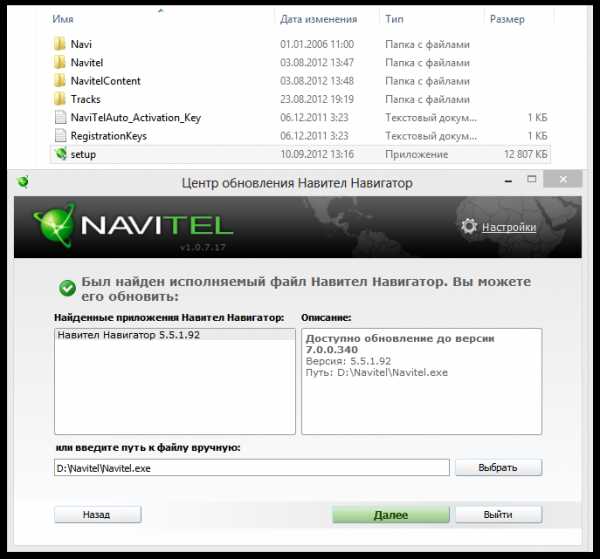
Если у Навител навигатора есть доступ в интернет, то этим можно воспользоваться для обновления карт. Для этого потребуется включить устройство и открыть в меню «Мой Navitel».
В «Моих продуктах» следует нажать на интересующую карту с доступным обновлением. Если обновление появилось, будет предложено его установить. Никаких сверхъестественных сложностей здесь также не предполагается – техника будет сама подсказывать, когда и что потребуется сделать.
Кажется, что это самый простой метод, но на самом деле у него есть значительные минусы. Во-первых, не на всех автомобильных GPS навигаторах предполагается подключение к интернету – в основном такая функция доступна только дорогим устройствам. Во-вторых, стоит быть готовым к тому, что процесс будет медленным, так как скорость такого соединения обычно низкая, а вес карт достаточно большой.
Через официальный сайт
Еще один способ обновить навигатор – через сайт компании, но без установки программы. Для этого нужно выполнить лишь небольшой порядок действий, они простые и каждый вполне справится с этой задачей. Инструкция по обновлению:
- Первым шагом нужно зарегистрироваться на сайте, для этого вводится почтовый адрес, который после придется подтвердить.
- После регистрации можно войти в личный кабинет.
- Нажав на кнопку «Добавить», следуют написать ключ своего аппарата, он должен быть дан при покупке. Будет определена модель и фирма навигатора.
- Подключить через USB навигатор к компьютеру, можно подсоединить только карту память или дрогой носитель информации.
- Для подстраховки делается резервная копия всего содержимого. Данные в папке программы директории \NavitelContent\Maps\ следует удалить.
- На сайте для каждой модели предоставлены необходимые обновления, нужно скачать необходимый архив и открыть его.
- Теперь остается только перенести весь состав архива в очищенную директорию, и на устройстве появиться обновленная версия карт.
После того, как подключение с ПК разъединено, навигатор перезагружается, после чего будет готов к работе.
Почему карты не обновляются?
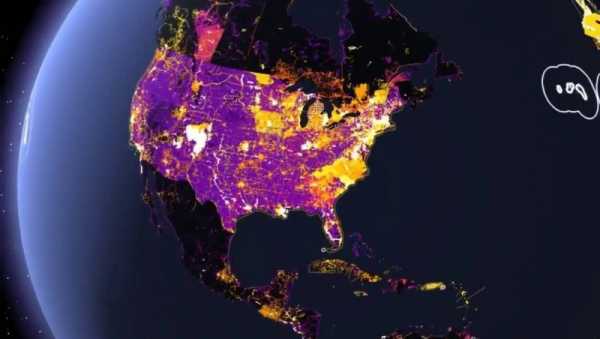
Иногда происходят ситуации, когда все сделано по инструкции, но ничего не происходит, или программа не видит устройство, подключенное к компьютеру. В зависимости от возникшей проблемы следует выполнить следующие действия:
- Если программа, установленная на компьютер, просто не видит навигационное устройство, следует проверить правильно ли все подключено. На самом навигаторе должно выйти предложение включить режим накопителя.
- Если программа от Navitel не хочет обновлять карты, стоит проверить лицензионная ли она. Если программа скачана с официального сайта компании, следовало при соответствующей просьбе ввести специальный ключ, иначе придется пробовать его восстановить или купить лицензионную версию программы.
- Проблемы с установкой могут возникнуть в случае слишком старого программного обеспечения. Следует установить новую версию, и обновления смогут загрузиться на устройство.
Лучше всего не скачивать карты с подозрительных сайтов или искать их самостоятельно, а потратить небольшую сумму на приобретение официальной версии программы, которая не будет вредить навигатору и прослужит долгое время.
Разработчики Навител предоставляют все удобства для своих клиентов и процесс обновления карт очень прост, так что со всем реально справиться самостоятельно, не прибегая к помощи сторонних лиц или организаций.
Загрузка…
ekonomim24.ru
Карты для Навител Навигатор 9.7.2493 и выше
Список активированных карт доступен в Личном кабинете: Мои устройства (обновления) > Доступные обновления, а также в меню приложения: Мой Навител > Скачать карты (необходим доступ в интернет). Обращаем ваше внимание, что набор карт индивидуален для каждого устройства.
Для использования карты, которая в списке активированных не указана, необходимо купить ключ активации этой карты или пакета карт, включающего эту карту. См. инструкцию.
Если вы используете пробную версию программы, то к установке вам доступны любые из представленных ниже карт. По истечении пробного периода вы сможете использовать только те карты, на которые купите лицензию.
Пробный период недоступен для автонавигаторов с ОС Windows CE!
Подробнее об активации пробного периода.
Для покупки карт следуйте инструкции.
Америка
Аргентина, 178 МБ
Бразилия, 700 МБ
Колумбия, 126 МБ
Мексика, 356 МБ
Перу, 57 МБ
Азия
Азербайджан, 16 МБ
Армения, 7.8 МБ
Грузия, 15 МБ
Индия, 1.2 ГБ
Иран, 48 МБ
Казахстан, 62 МБ
Кыргызстан, 4.2 МБ
Мальдивы, 1.1 МБ
Пакистан, 99 МБ
Таджикистан, 2.6 МБ
Турция, 717 МБ
Узбекистан, 11 МБ
Филиппины, 26 МБ
Европа
Австрия, 104 МБ
Албания, 6.7 МБ
Беларусь, 133 МБ
Бельгия, Люксембург, 72 МБ
Болгария, 35 МБ
Босния и Герцеговина, 33 МБ
Великобритания, Остров Мэн, 421 МБ
Венгрия, 52 МБ
Германия, 1.3 ГБ
Греция, 139 МБ
Дания, 72 МБ
Исландия, 7.3 МБ
Испания, Гибралтар, Андорра, 502 МБ
Италия, Мальта, Сан-Марино, Ватикан, 553 МБ
Кипр, 8.5 МБ
Латвия, 37 МБ
Литва, 29 МБ
Македония, 8.9 МБ
Молдова, 15 МБ
Нидерланды, 104 МБ
Норвегия, 130 МБ
Польша, 390 МБ
Португалия, 132 МБ
Румыния, 52 МБ
Сербия, 25 МБ
Словакия, 44 МБ
Словения, 30 МБ
Украина, 225 МБ
Финляндия, 152 МБ
Франция, Монако, 894 МБ
Хорватия, 31 МБ
Черногория, 2.4 МБ
Чехия, 164 МБ
Швейцария, Лихтенштейн, 88 МБ
Швеция, 183 МБ
Эстония, 44 МБ
Россия
Россия, 930 МБ
Федеральные округа
Дальневосточный федеральный округ, 32 МБ
Приволжский федеральный округ, 178 МБ
Северо-Западный федеральный округ, 118 МБ
Северо-Кавказский федеральный округ, 40 МБ
Сибирский федеральный округ, 95 МБ
Уральский федеральный округ, 88 МБ
Центральный федеральный округ, 241 МБ
Южный федеральный округ, 108 МБ
Обзорная карта мира
Обзорная карта мира, 11 МБ
navitel.ru